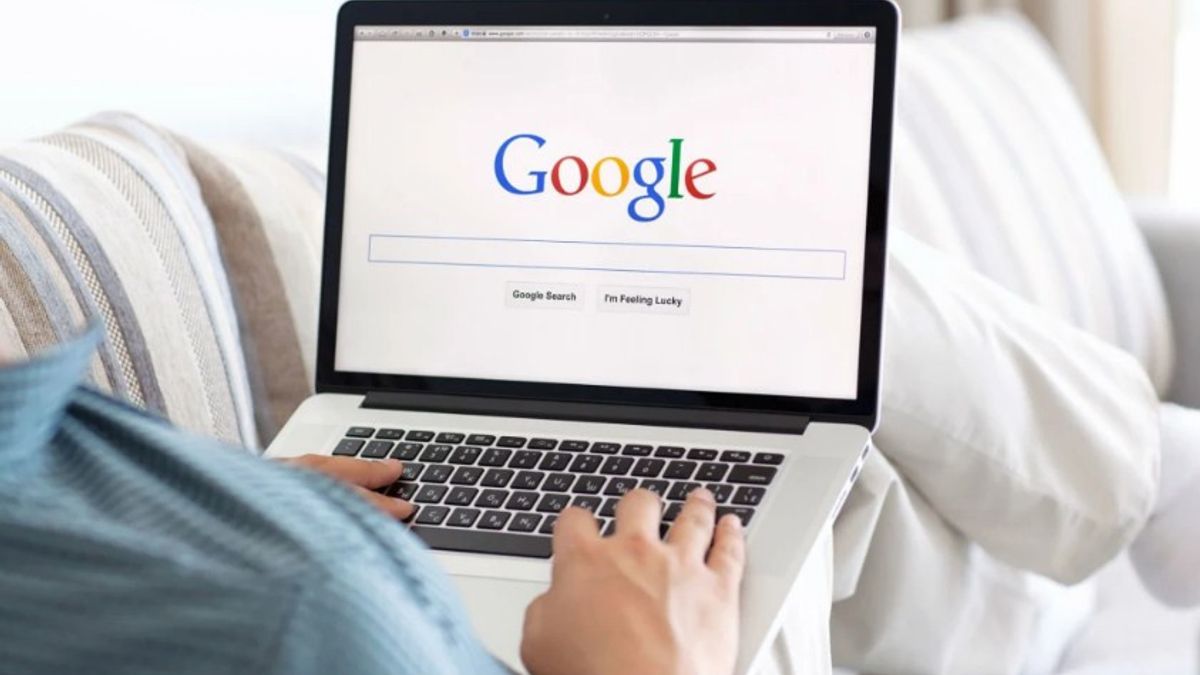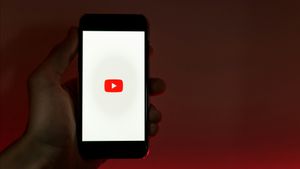YOGYAKARTA - モバイルまたはデスクトップ上のブラウザを使用して特定のサイトを開くと、ユーザーはそのウェブサイトからの通知を許可するように求めるポップアップ通知を受け取ることがよくあります。
ユーザーは、ブラウジング時に、より快適にポップアップを無効にすることができます。そうすれば、新しいニュースが発生したときにウェブサイトに通知を送信させるかどうかを問い合わせる必要はありません。
その理由は、通知がオンになっていて許可すると、電話やコンピュータを使用中に気を散らすことができる多くの通知が常に表示されます。
したがって、この記事では、VOI チームは、通知を有効にするアクセス許可を求めるポップアップを無効にする手順をまとめています。
グーグルクロームブラウザでポップアップを停止する方法端末で Google Chrome ブラウザを使用している場合、ユーザーはブラウザのメイン ページの右上隅にある 3 つのドット アイコンをクリックして、[設定] メニューを選択できます。
次に、[プライバシーとセキュリティ] メニューに移動し、[サイトの設定] をクリックします。[アクセス権] メニュー バーで、[通知] アイコンを選択します。
デフォルトでは、ブラウザの設定は「サイトは通知を要求する権限を要求することができます」メニューをアクティブにします。オフにしたい場合は、ユーザーは[サイトに通知を送信することを許可しない]メニューの左側にあるラウンドトグルをオンにして、それを上書きすることができます。
そうすれば、ユーザーは、あなたが通知を行うために訪問したサイトからの許可を求めるポップアップを取得しません。
ただし、このメニューは、Windows 10 オペレーティング システム以降のコンピューターまたはラップトップでのみアクティブ化できます。一方、古いオペレーティングシステムを持つデバイスは、それをアクティブ化することはできません。
Mozilla Firefox ブラウザでポップアップを停止する方法
一方、Mozilla Firefox ブラウザの場合、ユーザーはブラウザエンジンのメインページの右上にある3行アイコンの形でハンバーガーボタンを選択できます。
この処理を続行するには、利用可能なメニューの [設定] メニューを選択し、[プライバシーとセキュリティ] メニューを選択します。次のプロセスは、Google Chromeとほぼ同じです。
ユーザーは[アクセス権]ページで列を検索し、[通知]アイコンまたは通知を選択できます。次に、[通知のアクセス許可を要求する新しい要求をブロックする] メニューの横にあるトグル ボタンを選択します。
その後、下部にある [変更の保存] をクリックして、設定の変更を確認します。この方法では、新しいサイトを開いたときにポップアップ メニューが表示されません。
これは、ユーザーが新しい Web サイトを開くたびに表示されるポップアップ メニューを無効にする方法です。ブラウジング中に、より快適にできます。
The English, Chinese, Japanese, Arabic, and French versions are automatically generated by the AI. So there may still be inaccuracies in translating, please always see Indonesian as our main language. (system supported by DigitalSiber.id)